Unser Kontaktmanagement-Dashboard erleichtert das Verständnis Ihrer Kontakte, die Arbeit mit Ihren Listen und die Verwendung von Gliederungstools! Wir wollen Ihre Aufgaben vereinfachen und schneller über die Bühne bringen, damit sie Ihren Hauptaufgaben nicht im Wege stehen.
Um zu starten, klicken Sie einfach auf Contacts (Kontakte) > All Contacts (Alle Kontakte) auf der linken Seite Ihres Accounts.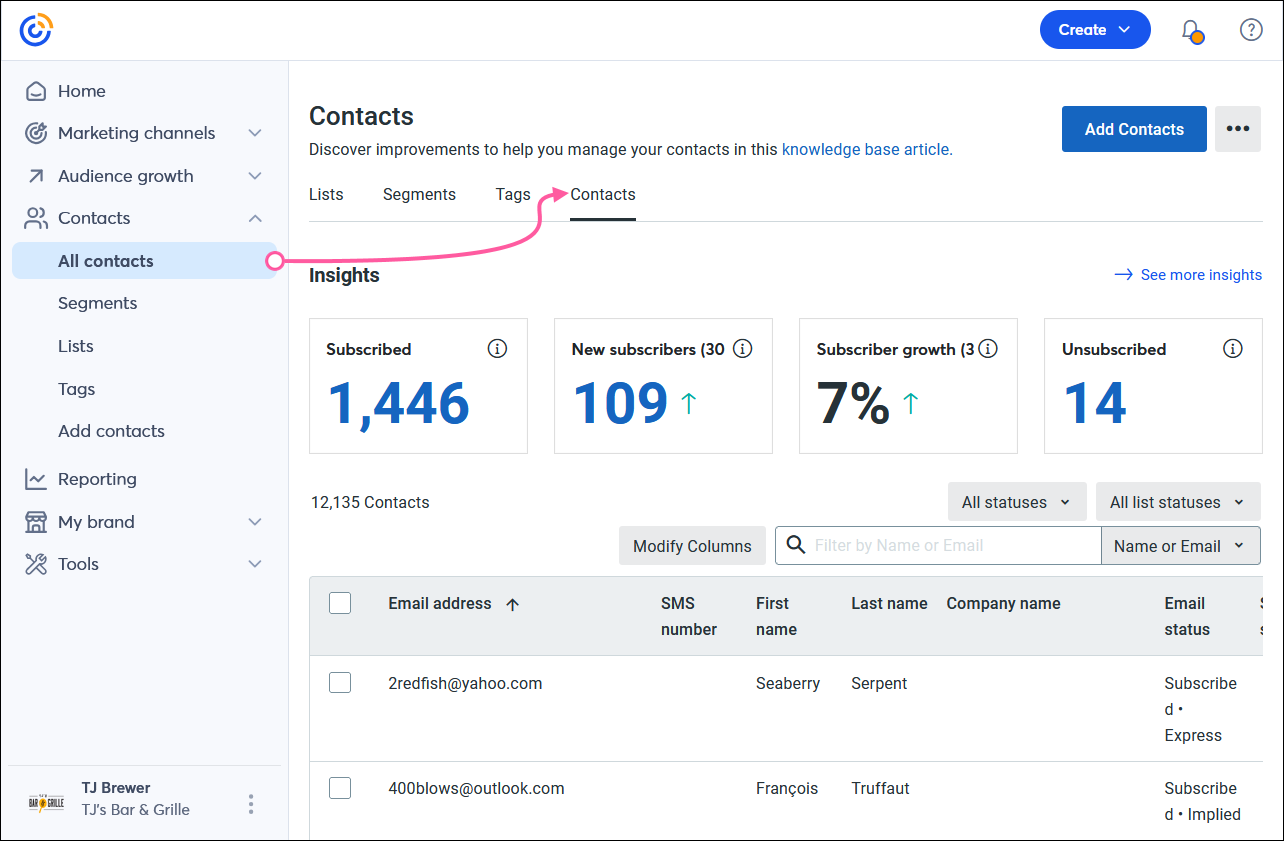
Ihr Dashboard ist in Registerkarten für „Lists“ (Listen), „Segments“ (Segmente), Tags und „Contacts“ (Kontakte) unterteilt. An derselben Stelle unter jeder Registerkarte gibt es eine Add Contacts (Kontakte hinzufügen)-Schaltfläche und eine „Create“ (Erstellen)-Schaltfläche, die relevant für die Registerkarte ist, auf der Sie sich befinden. Neben diesen Schaltflächen befindet sich ein Overflow-Menü, mit dem Sie ganz einfach Folgendes tun können:
Das Feld Search (Suche) befindet sich immer direkt unter den Schaltflächen und entspricht auch der Registerkarte, die Sie gerade geöffnet haben. Unterhalb des Suchfelds befindet sich eine Tabelle, in der die Listen, Segmente, Tags oder Kontakte angezeigt werden, die sich in Ihrem Account befinden (je nachdem, welche Registerkarte Sie geöffnet haben). Durch Klicken auf die Tabellenkopfzeilen können Sie die Spalten in aufsteigender oder absteigender Reihenfolge ordnen. 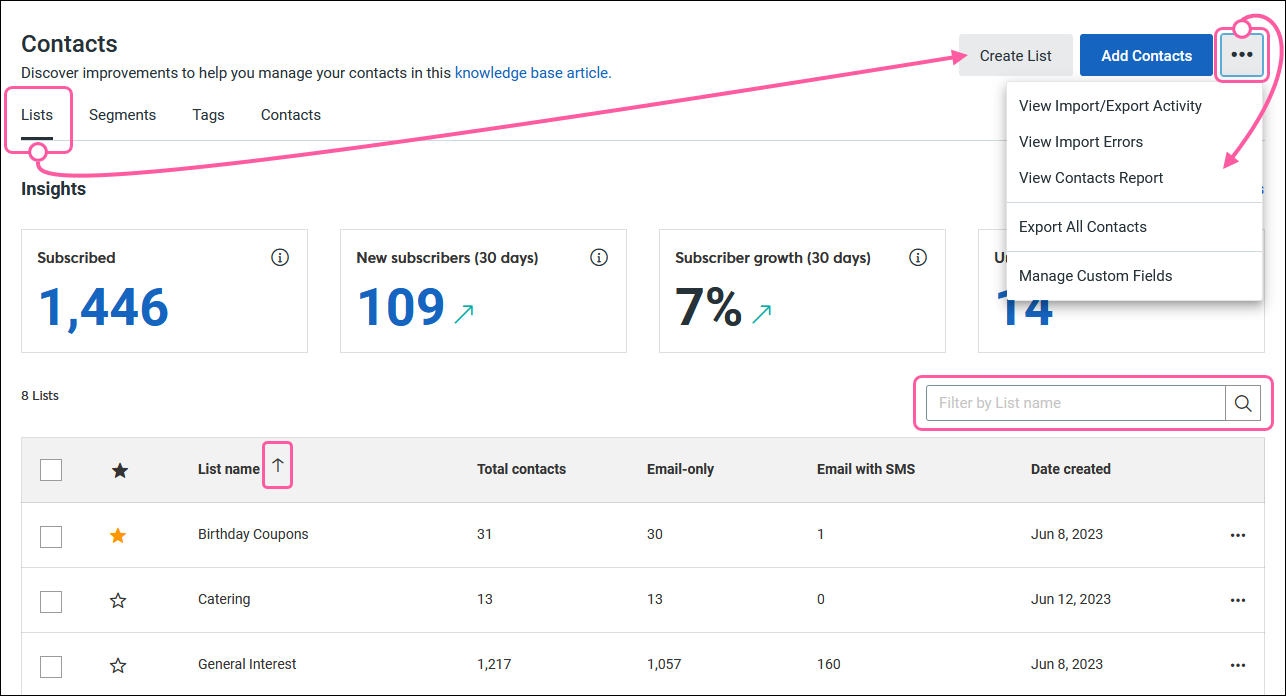
| So geht's: Suchen Sie weitere Hilfe beim Verwalten Ihrer Kontakte? Schauen Sie sich unser Video-Tutorial zum Verwalten Ihrer Kontakte und Listen an. |
Wenn Sie die Registerkarte Contacts (Kontakte) anklicken, können Sie alle Kontakte in Ihrem Account sehen, unabhängig davon, zu welcher Liste sie gehören. Anschließend können Sie Ihre Kontakte nach dem Berechtigungsstatus von E-Mail- oder SMS oder nach dem Listenstatus filtern. Die Kontakt-Tabelle ist anpassbar, und Sie können bis zu 7 Spaltenüberschriften auswählen, die angezeigt werden sollen. Das Feld Search (Suche) ist ebenfalls anpassbar und ermöglicht Ihnen die Suche nach Ihren Kontakten anhand von Namen, E-Mail-Domäne, Kontaktdetails und benutzerdefinierten Feldern.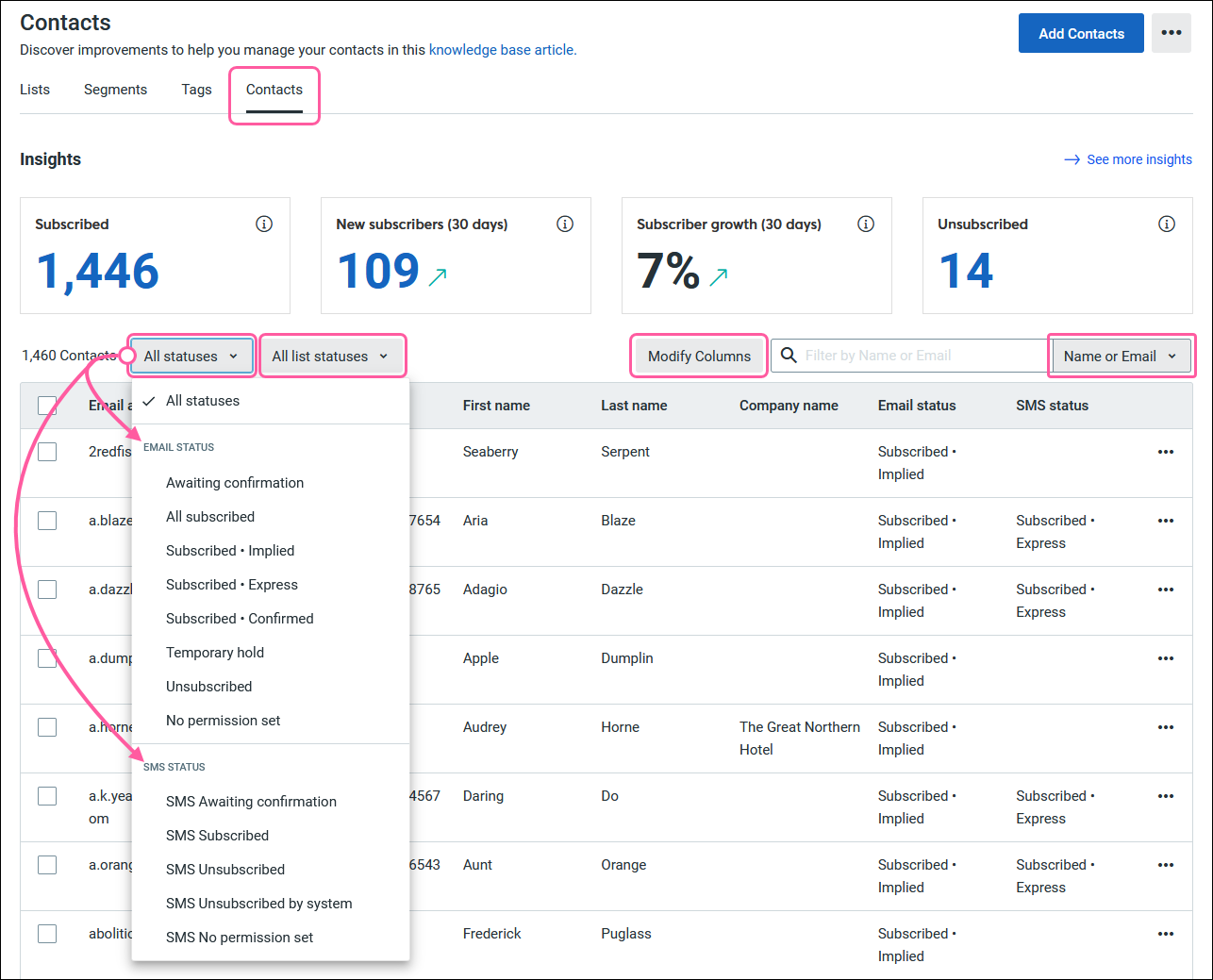
Neben jedem Kontakt in der Tabelle befindet sich ein Optionsmenü, das Ihnen folgende Aktionen für den einzelnen Kontakt ermöglicht:
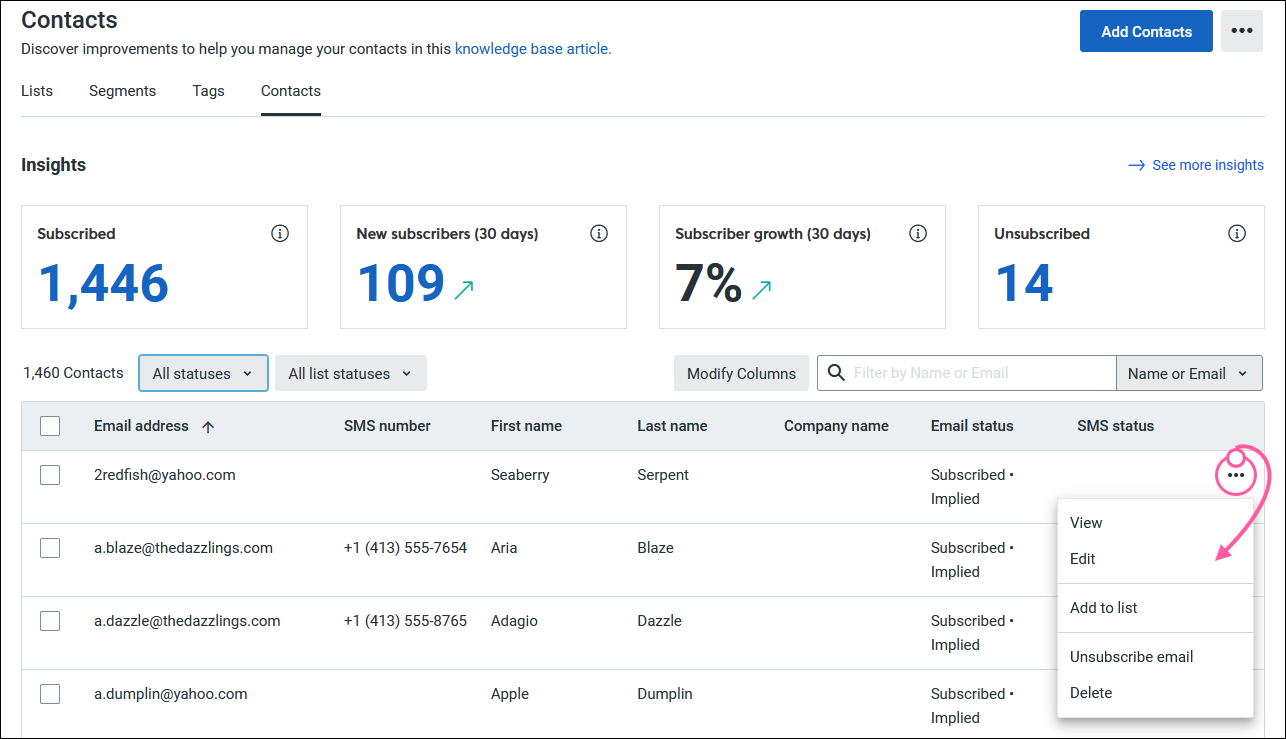
Wenn Sie mehr als einen Kontakt gleichzeitig aktualisieren möchten, können Sie mehrere Kontakte auswählen und das Dropdown-Menü Actions (Aktionen) anklicken, um:
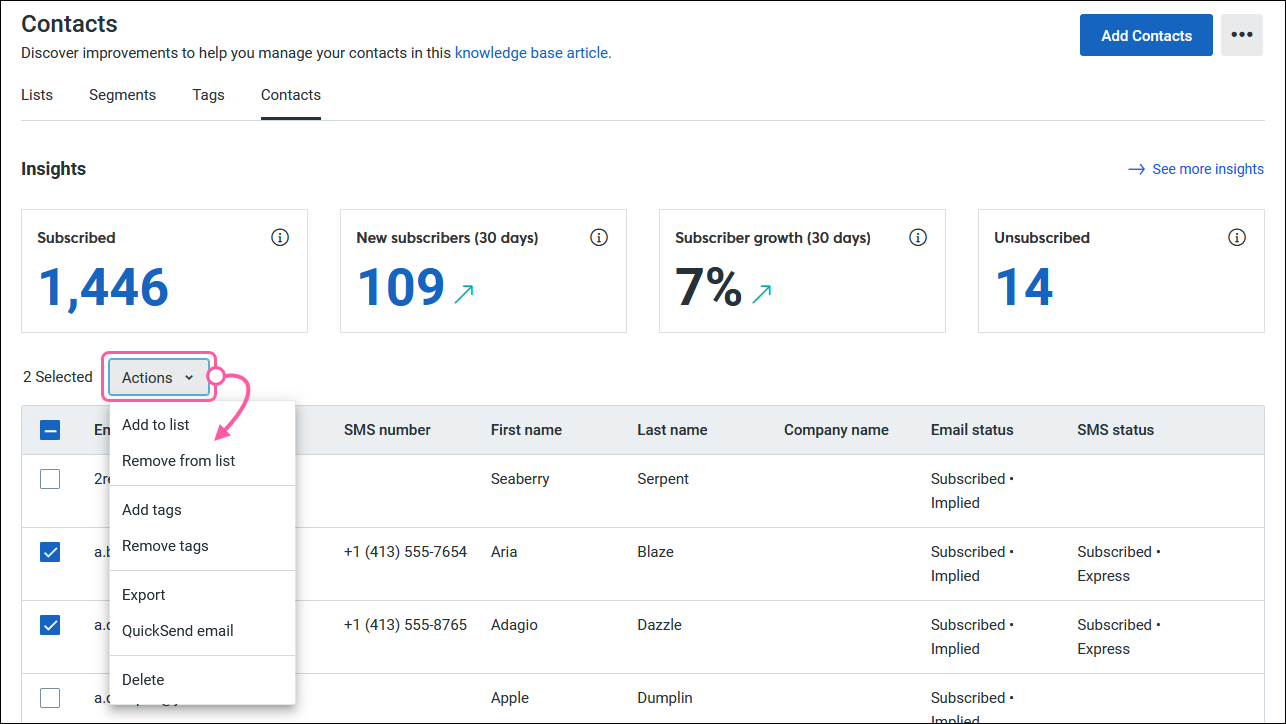
| So geht's: Suchen Sie weitere Hilfe beim Verwalten Ihrer Kontaktlisten? Sehen Sie sich unser Video-Tutorial über das Erstellen, Umbenennen und Löschen von Kontaktlisten an. |
Wenn Sie die Registerkarte Lists anklicken, können Sie jede Liste sehen, die Sie in Ihrem Account erstellt haben, und die Schaltfläche Create List (Liste erstellen) anklicken, um neue zu erstellen. Sie können eine Liste nach Namen suchen und als Favoriten markieren, um sie später leichter zu finden.
Neben jeder Liste in der Tabelle befindet sich ein Optionsmenü, das Ihnen folgende Aktionen für die einzelne Liste ermöglicht:
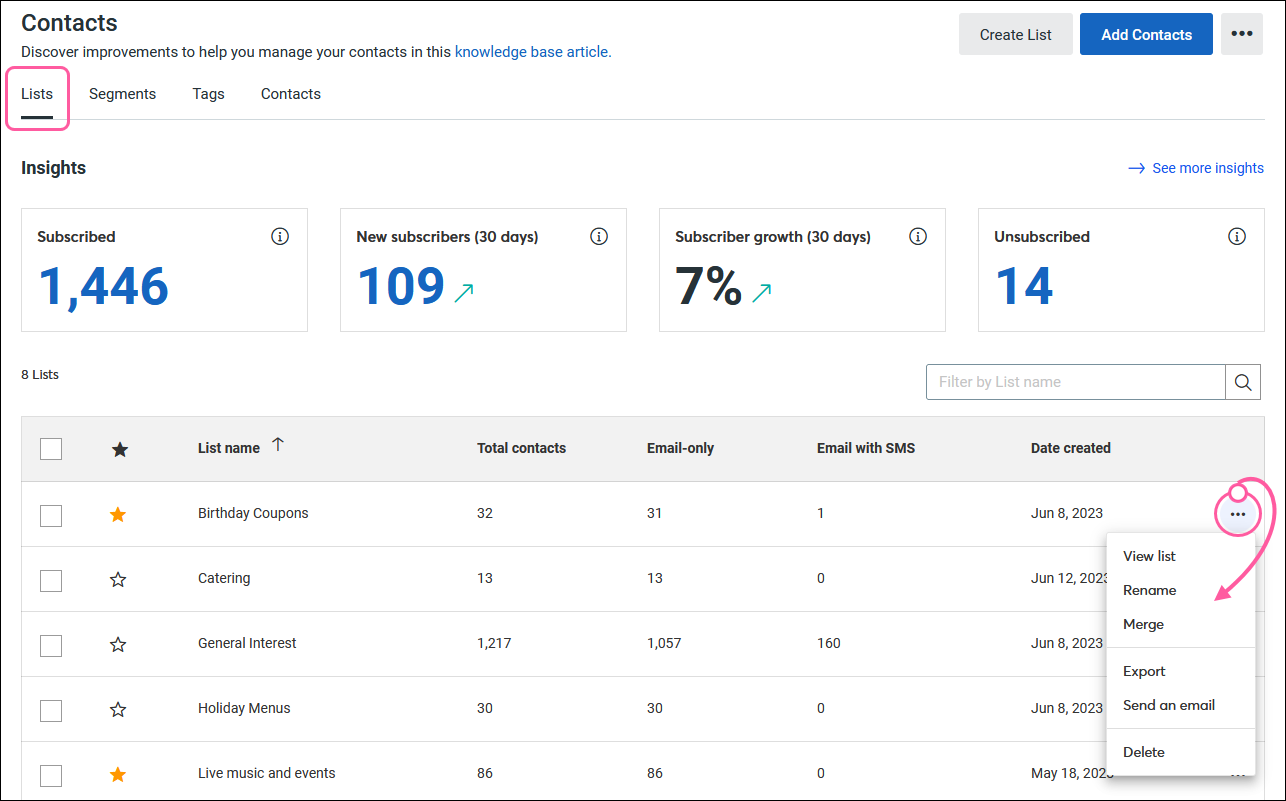
Wenn Sie mehr als eine Liste gleichzeitig aktualisieren möchten, können Sie mehrere Listen auswählen und das Dropdown-Menü Actions (Aktionen) anklicken, um Folgendes zu tun:
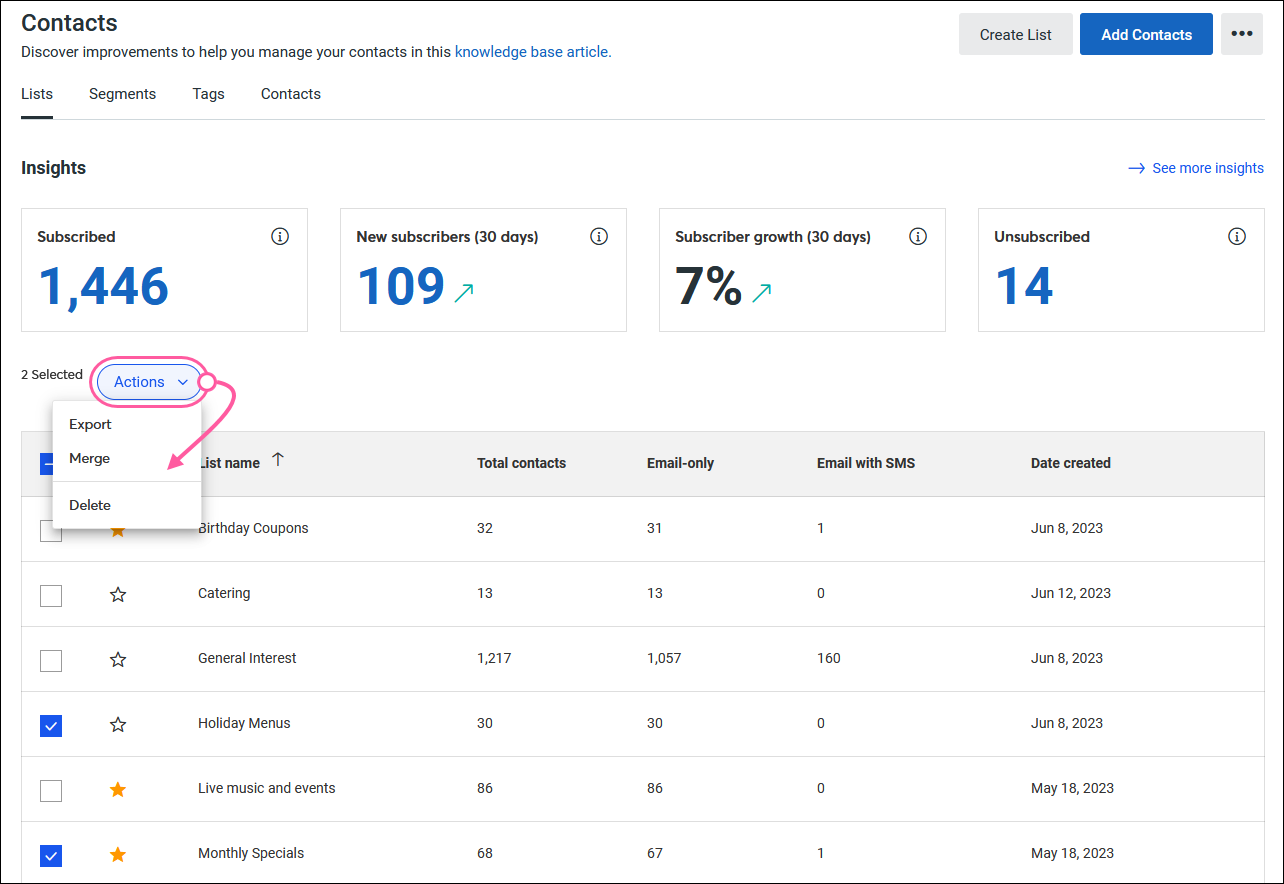
| So geht es: Benötigen Sie Hilfe bei der Nutzung von Tags? Sehen Sie sich unser Video-Tutorial für das Erstellen und Verwalten von Tags an. |
Tags bieten Ihnen mehr Kontrolle darüber, wie Sie Ihre Kontakte über Listen hinweg gruppieren. Sie können einen Tag nach Namen suchen und die Schaltfläche Create Tag (Tag erstellen) anklicken, um neue Tags zu erstellen.
Neben jedem Tag in der Tabelle befindet sich ein Optionsmenü, das Ihnen folgende Aktionen für den einzelnen Tag ermöglicht Folgendes:
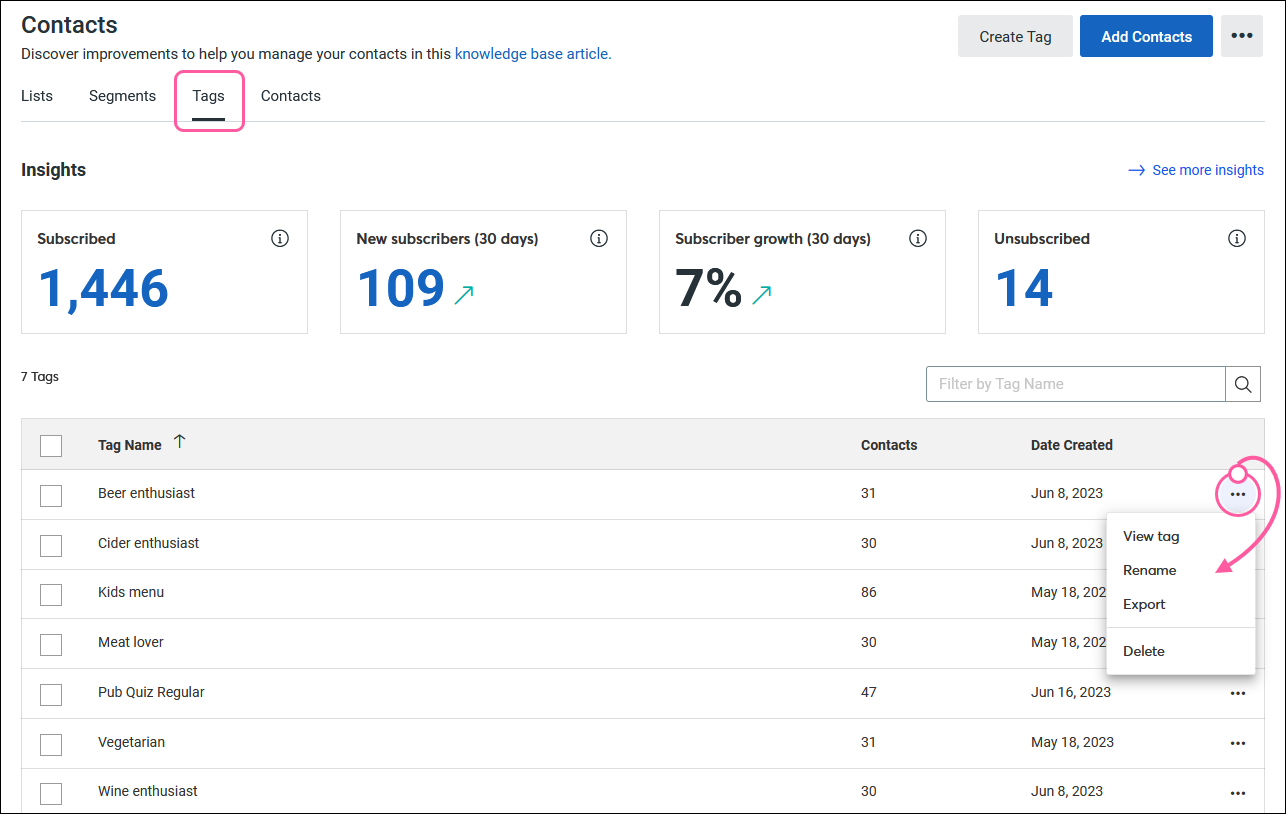
Wenn Sie mehr als einen Tag gleichzeitig aktualisieren möchten, können Sie mehrere Tags auswählen und das Dropdown-Menü Actions (Aktionen) anklicken, um Folgendes zu tun:
| So geht's: Benötigen Sie weitere Hilfe bei der Erstellung von Segmenten? Schauen Sie sich unsere Video-Tutorials an, um zu erfahren, wie Sie benutzerdefinierte Segmente mit mehreren Kriterien erstellen und Ihre Kontakte basierend auf dem Engagement segmentieren. |
Die Segmentierung ist ein mächtiges Werkzeug, das Ihnen hilft, den richtigen Contentn zur richtigen Zeit an die richtigen Kontakte zu bringen. Sie können Ihre Kontakte in benutzerdefinierte Segmente gruppieren, basierend auf ihren Kontaktinformationen, E-Mail-Engagement, Listenmitgliedschaft, zugewiesenen Tags und E-Commerce-Aktivitäten. Klicken Sie einfach auf die Schaltfläche Create Segment (Segment erstellen), um zu beginnen. Zusätzlich machen vordefinierte Segmente es einfach, Kontakte basierend auf ihrem Engagement-Level zu finden und ihnen schnell eine E-Mail zu senden.
Neben jedem Segment in der Tabelle befindet sich ein Optionsmenü, das Ihnen folgende Aktionen für das einzelne Segment ermöglicht Folgendes:
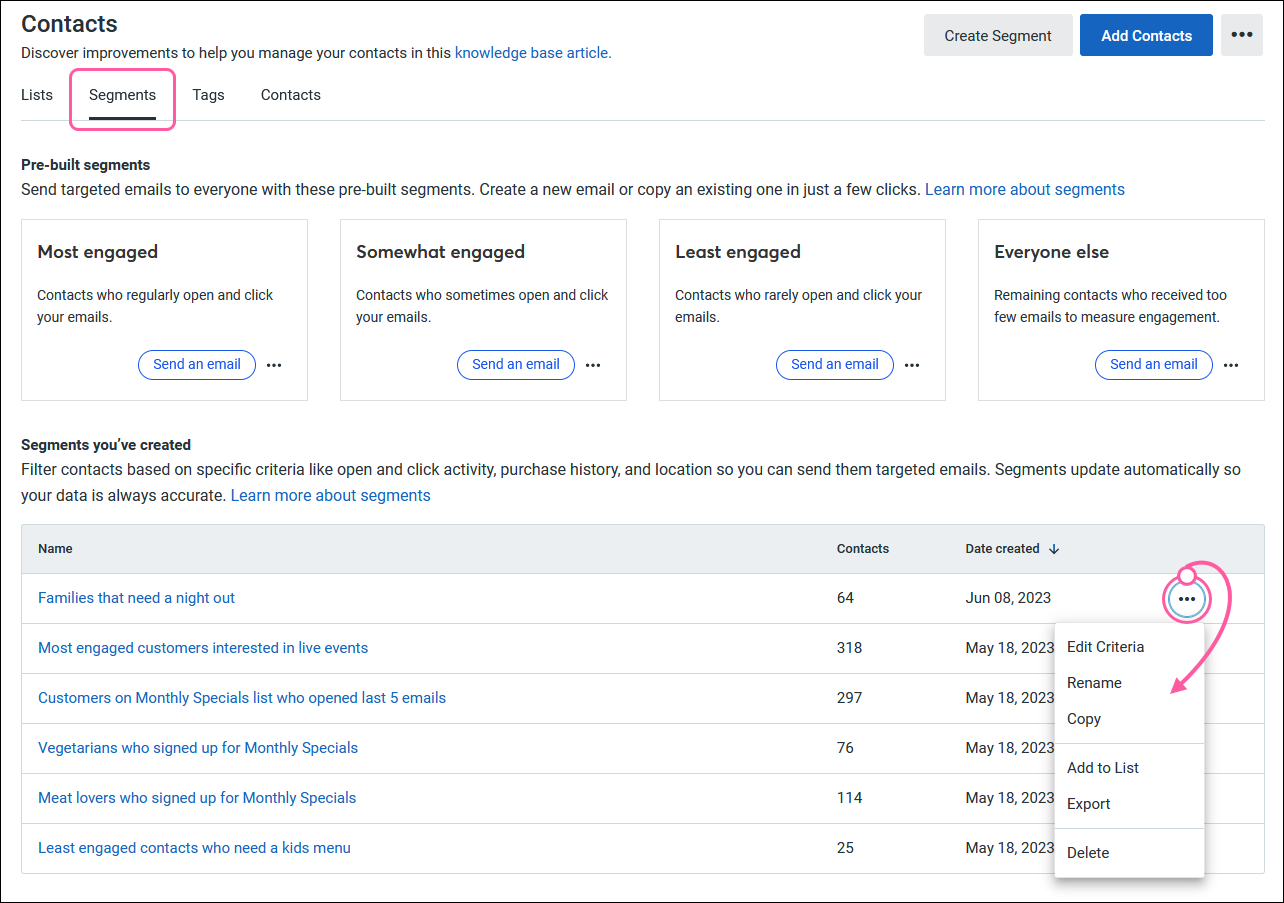
Während Sie mit dem Standard-E-Mail-Reporting erfahren, wer eine einzelne E-Mail geöffnet und geklickt hat, helfen Ihnen die Informationen aus Ihren Kontakt-Insights, das Gesamtbild von Kontakt-Engagement und Listenwachstum zu interpretieren. Ihre Insights sind unter den Registerkarten Lists, Tags und Contacts verfügbar und zeigen Ihnen Folgendes:
Um weitere Details zu sehen, einschließlich Engagement-Informationen über Ihre Kontakte, klicken Sie auf den Link See more Insights (Weitere Einblicke einsehen) in der oberen rechten Ecke des Insights-Abschnitts. Dies zeigt Ihnen dieselben Informationen und enthält darüber hinaus Folgendes:
Sie können alle Kontakte, die in eine bestimmte Kategorie fallen, anzeigen, indem Sie auf . . . > View contacts (Kontakte anzeigen) klicken, und Sie können auch mit allen Kontakten in einer bestimmten Kategorie interagieren, indem Sie die Schaltfläche Send an email (E-Mail senden) anklicken.
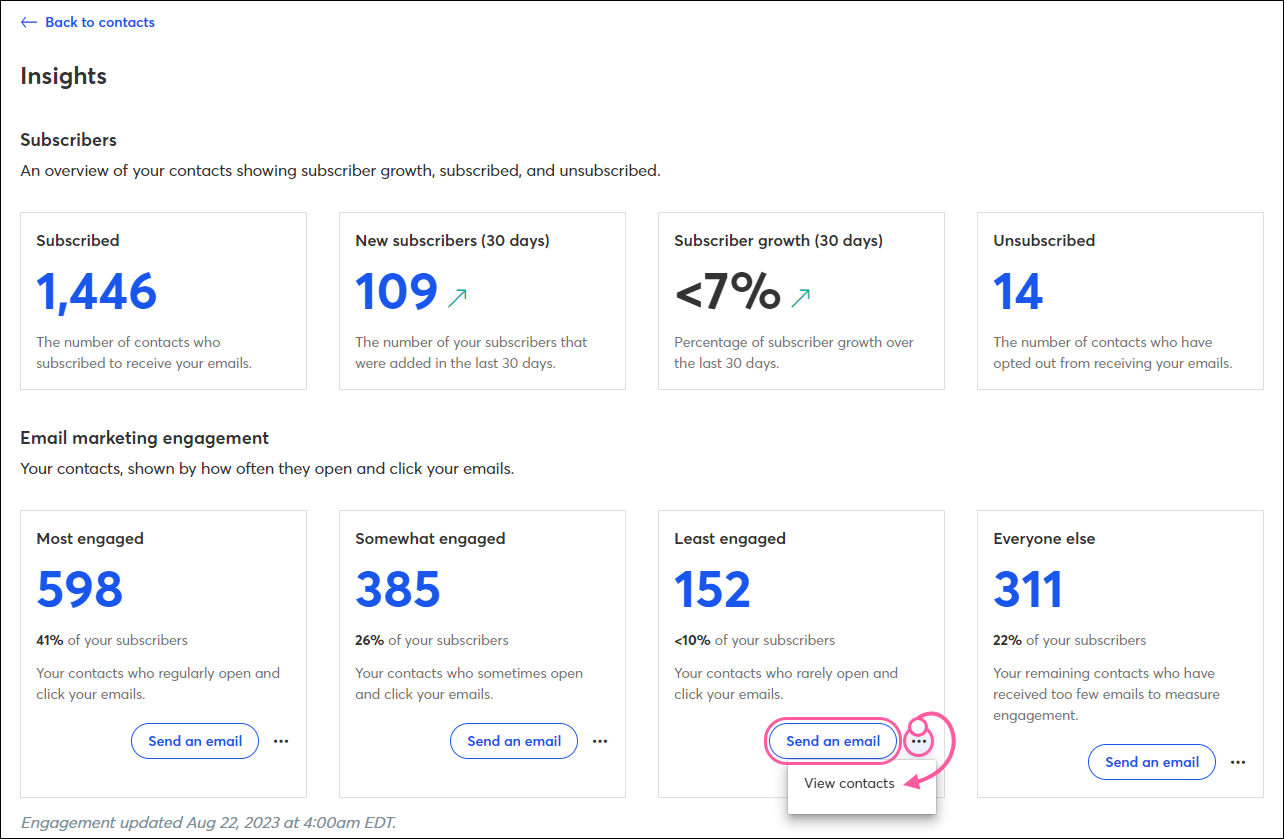
Copyright © 2021 · Alle Rechte vorbehalten · Constant Contact · Privacy Policy